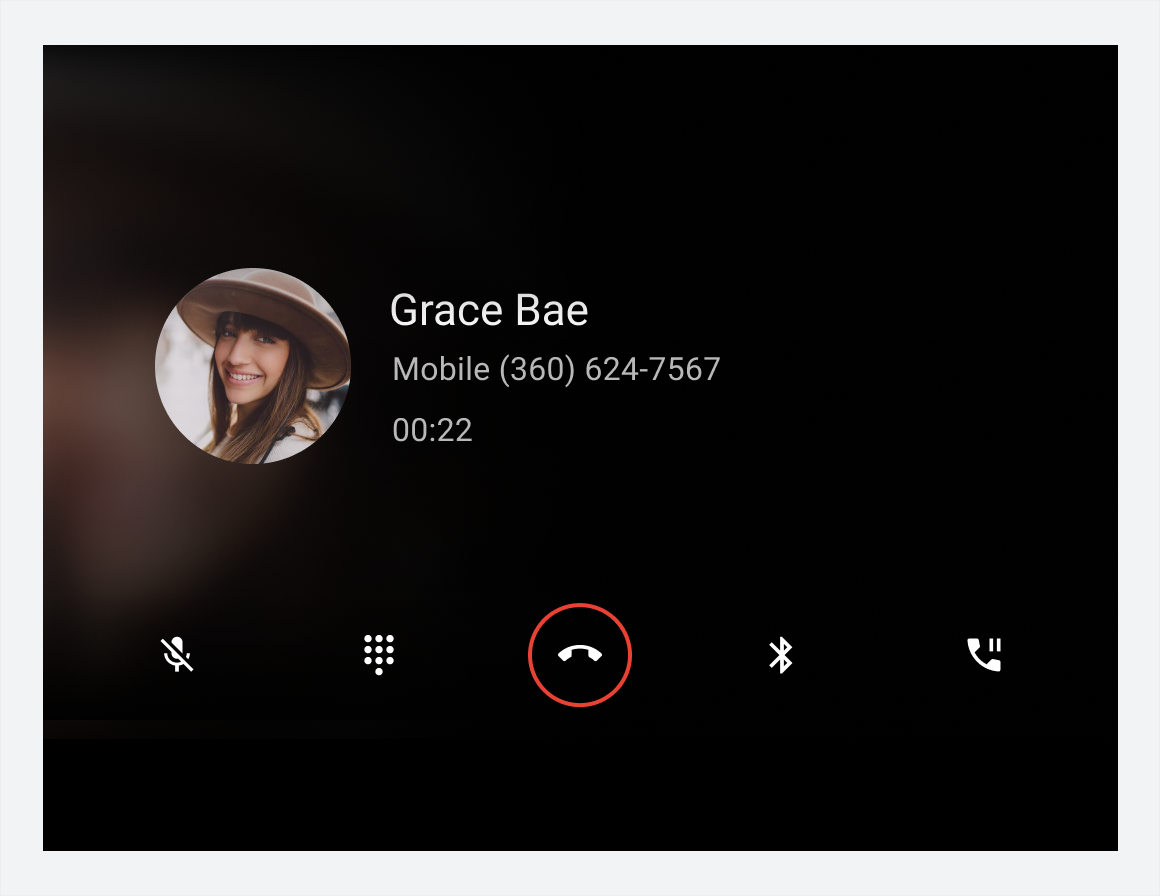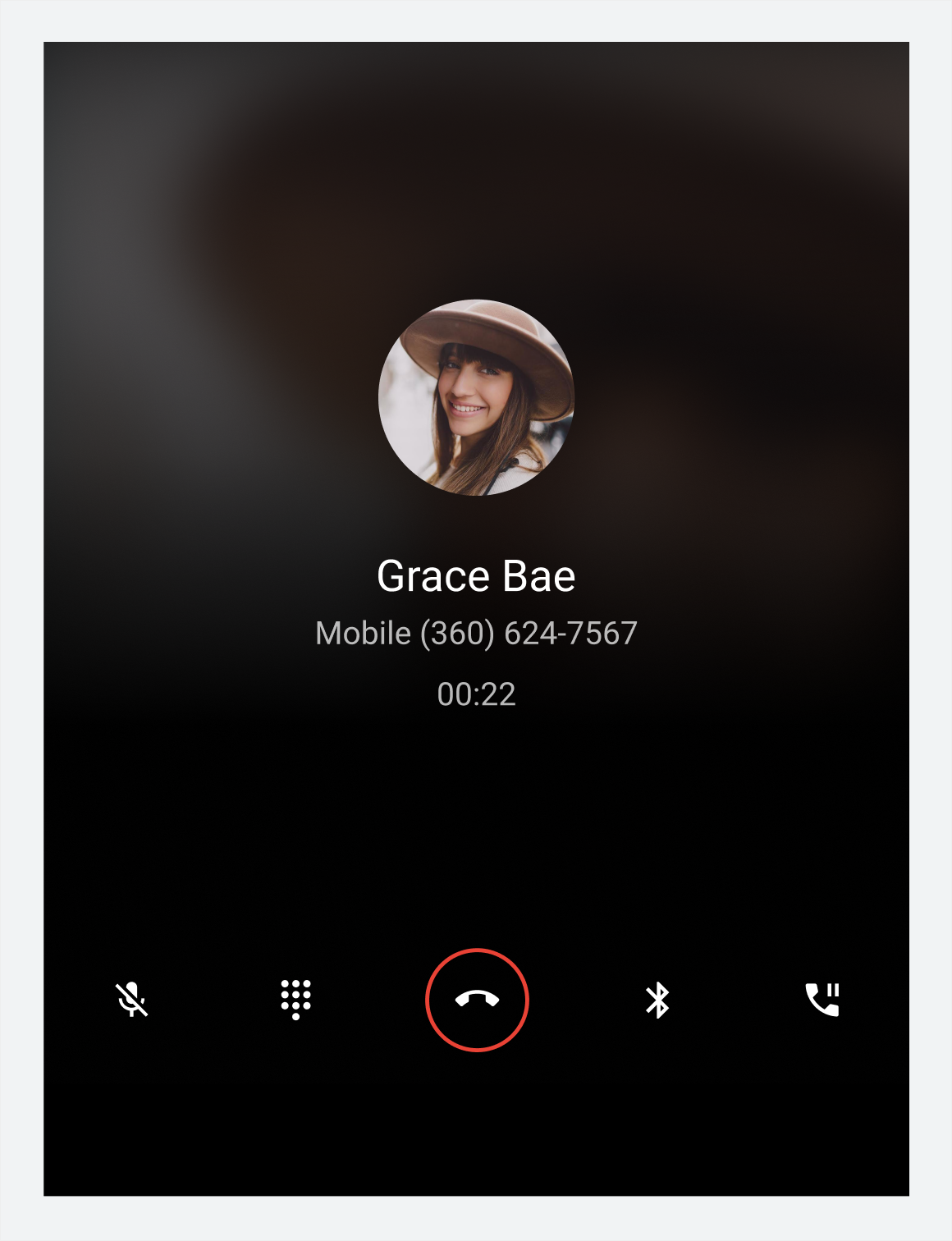Pengantar Telepon ini menjelaskan elemen utamanya, fungsi dasar yang disediakannya, dan arsitektur yang menyatukannya.
Deskripsi terperinci disediakan di bagian lain. Untuk mendapatkan panduan mengenai bagian ini, lihat ringkasan.
Anatomi
UI Telepon mencakup 4 jenis tampilan utama dan berbagai elemen berulang, seperti panel aplikasi untuk menyediakan navigasi utama. Tampilan dan elemen ini dijelaskan dalam tabel di bawah ini dan ditampilkan di bagian berikutnya.
| Jenis tampilan | Elemen yang disertakan | Ditampilkan saat... |
|---|---|---|
| Kontak yang dapat dijelajahi (Tampilan Terbaru, Kontak, Favorit, dan detail) |
|
Pengguna menjelajahi kontak dan informasi panggilan atau melakukan panggilan ke kontak |
| Tombol nomor |
|
Pengguna memasukkan nomor telepon untuk melakukan panggilan |
| Sedang menelepon |
|
Panggilan sedang berlangsung |
| Kontrol aplikasi (Penelusuran dan Setelan) |
|
Pengguna menelusuri kontak atau menyesuaikan setelan aplikasi |
Tampilan kontak yang dapat dijelajahi
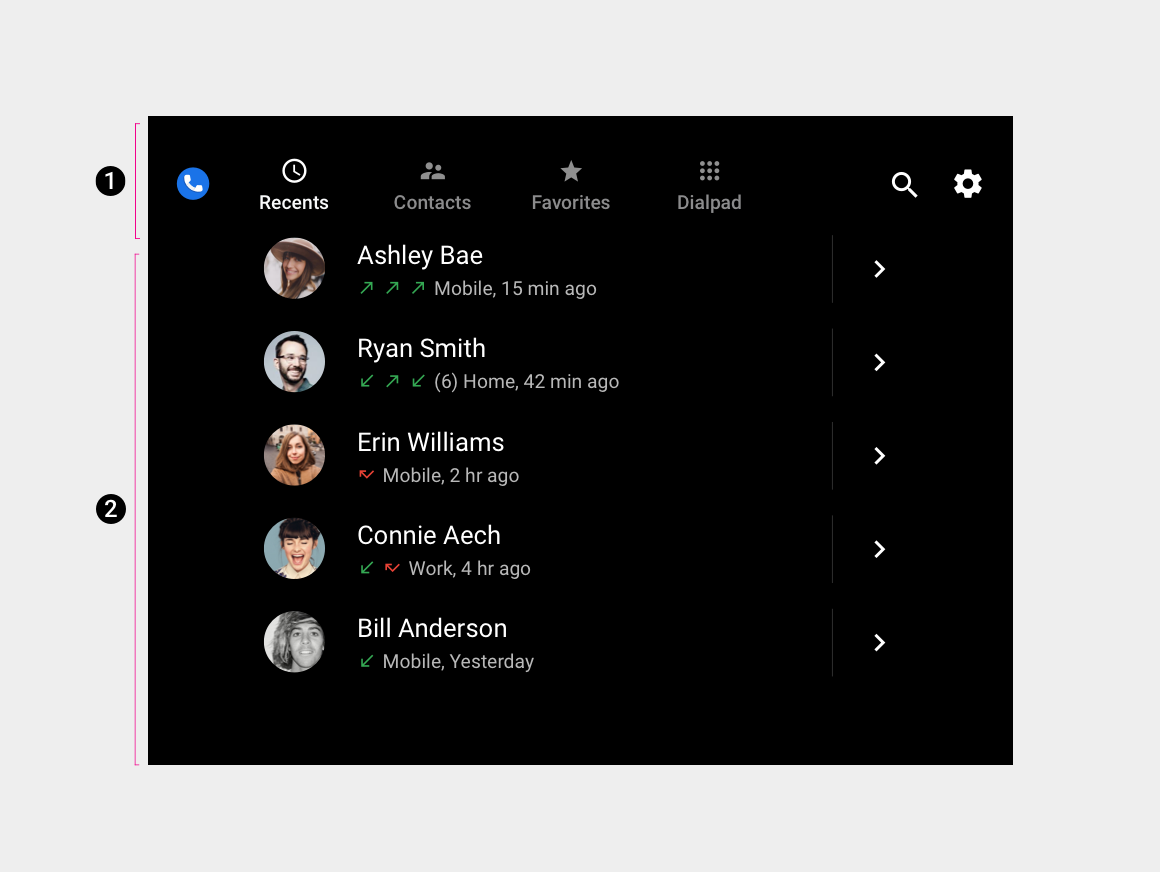
2. Ruang kontak yang dapat dijelajahi
Ini adalah pengaturan default panel aplikasi dan ruang kontak. Bergantung pada dimensi layar, navigasi utama dan kontrol aplikasi dapat ditumpuk, bukan disimpan dalam satu panel horizontal.
Tampilan tombol nomor dan dalam panggilan
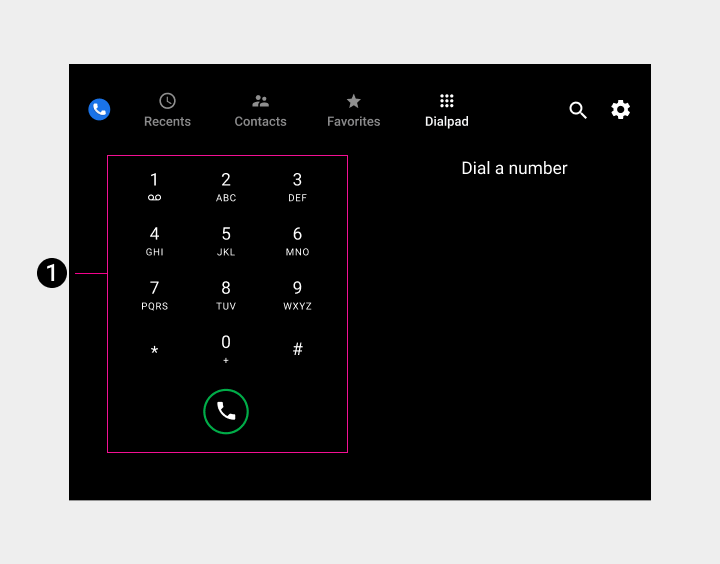
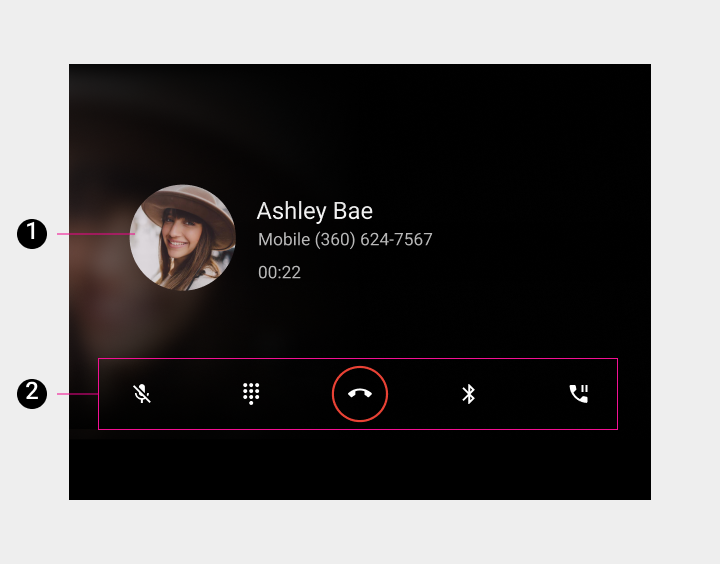
2. Panel kontrol
Tampilan kontrol aplikasi (Penelusuran dan Setelan)
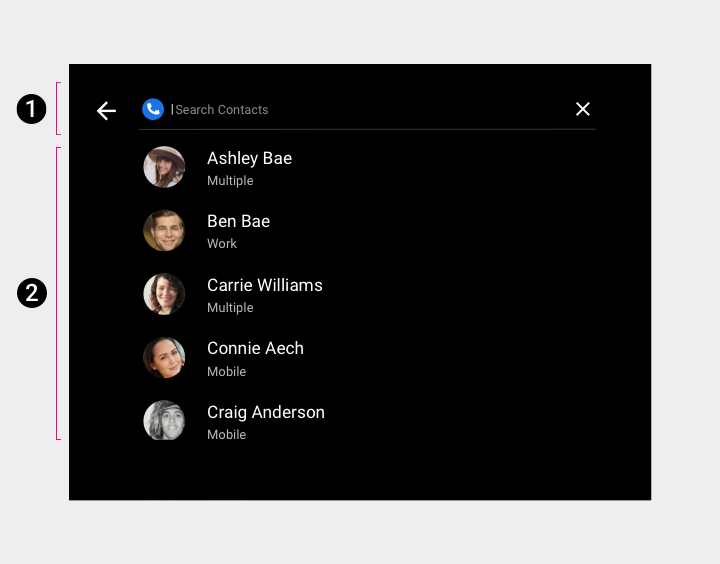
2. Telusuri overlay
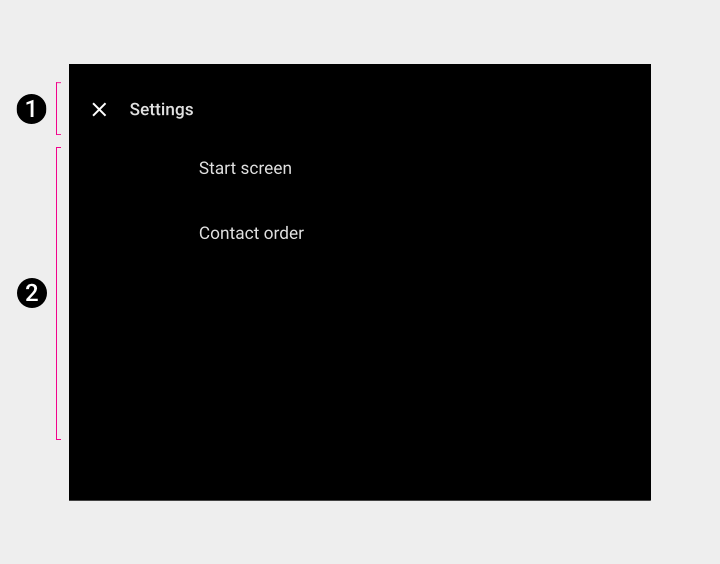
2. Overlay setelan
Navigasi utama (panel aplikasi)
Navigasi panel aplikasi utama terdiri dari tab yang terbuka:
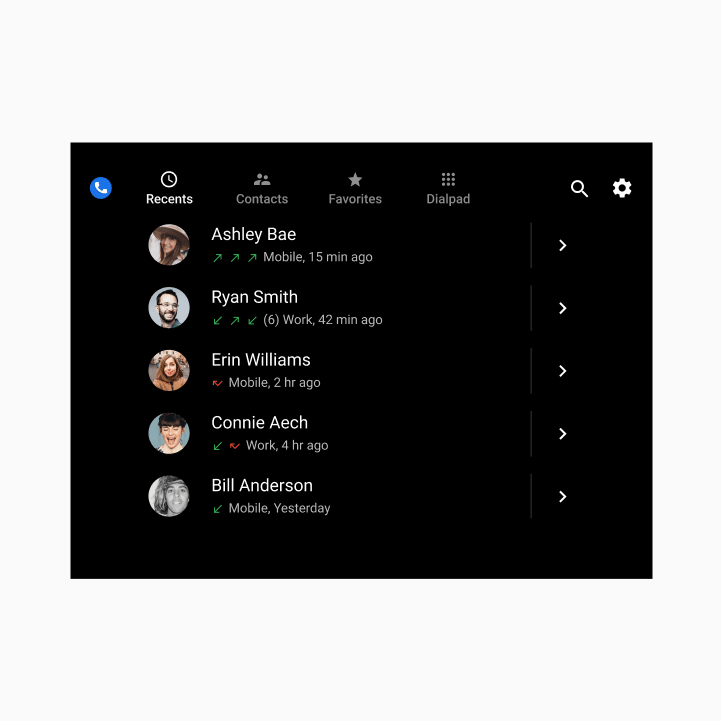
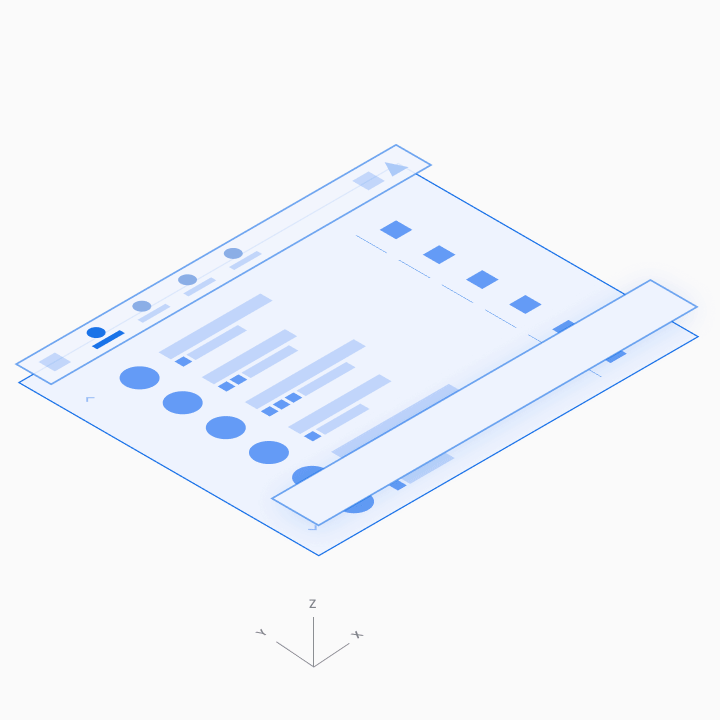
Kontrol aplikasi
Kontrol aplikasi di sisi kanan panel aplikasi menyediakan akses ke penelusuran dalam aplikasi dan fungsi setelan (masing-masing diwakili oleh ikon kaca pembesar dan ikon roda gigi).
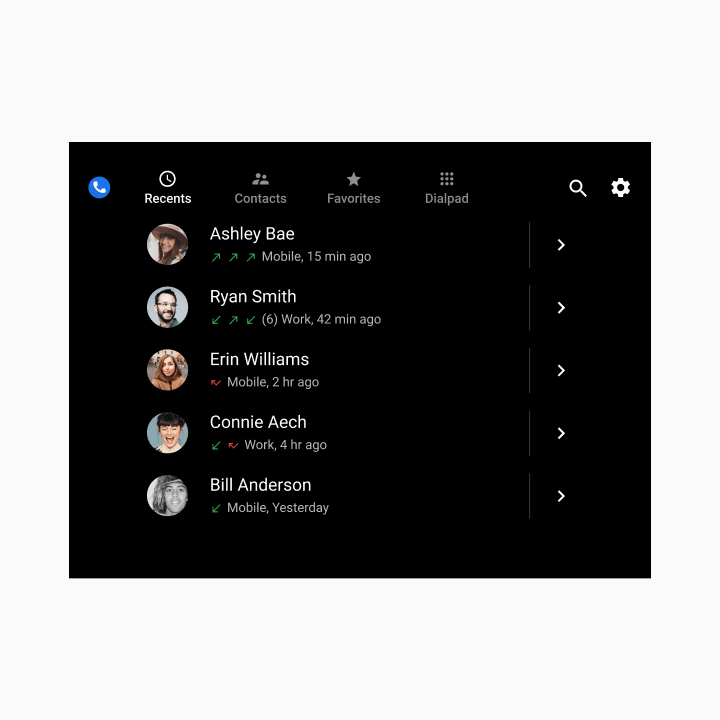
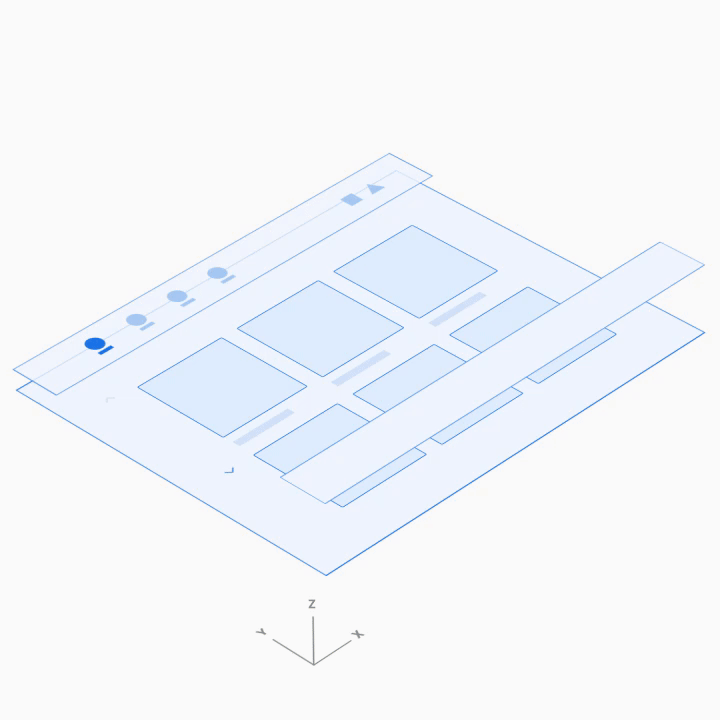
Ruang konten yang dapat dijelajahi
Dalam ruang kontak yang dapat dijelajahi, pengguna dapat men-scroll secara vertikal pada kontak dan menavigasi ruang-z ke detail kontak individual, ke bawah satu tingkat hierarki.
Karena menavigasi melalui beberapa level akan meningkatkan beban kognitif pengemudi, di Telepon hanya ada dua tingkat kontak: tingkat utama dan detail kontak.
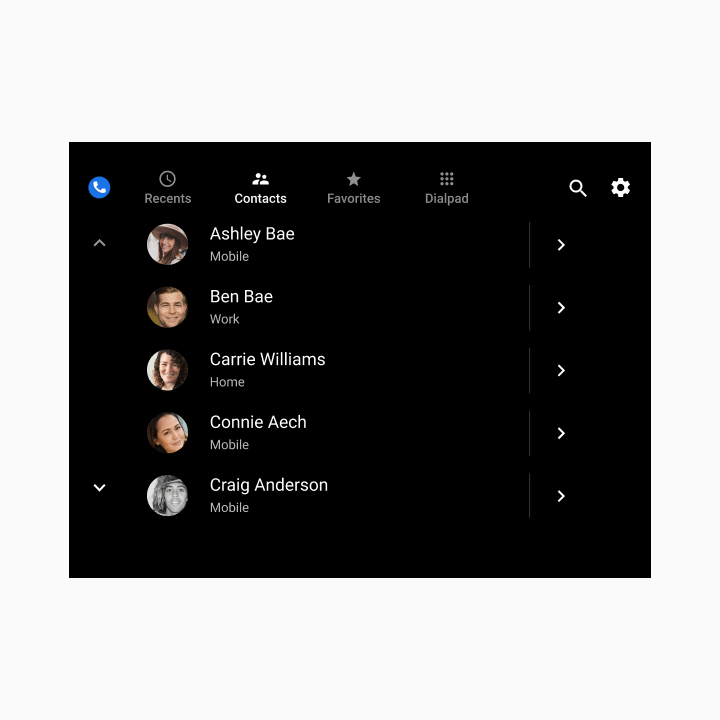
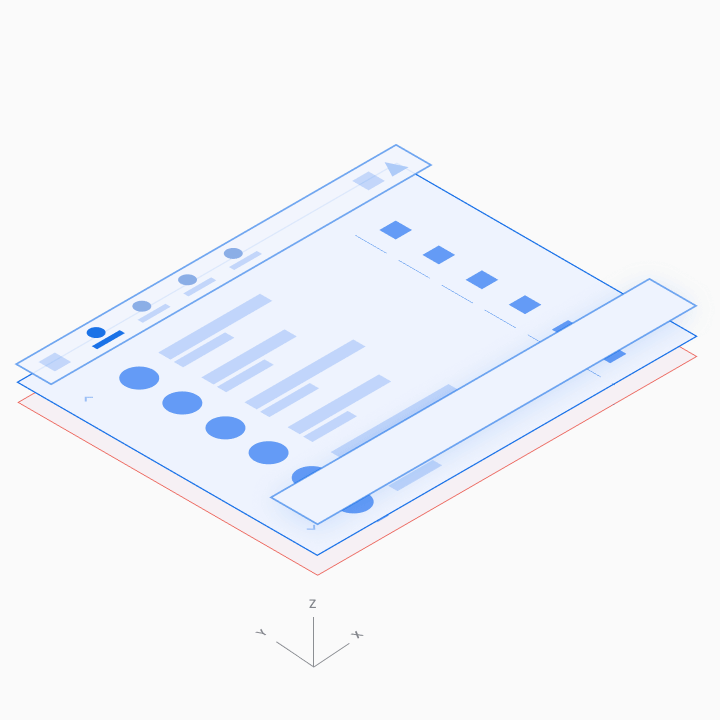
Tombol nomor
Pengguna dapat memilih tab Tombol nomor untuk menampilkan tombol nomor untuk melakukan panggilan. Jika nomor yang dimasukkan sebagian sesuai secara unik dengan nomor telepon di kontak, kecocokan akan ditampilkan dan pengguna dapat melakukan panggilan tanpa harus memasukkan nomor lengkap.
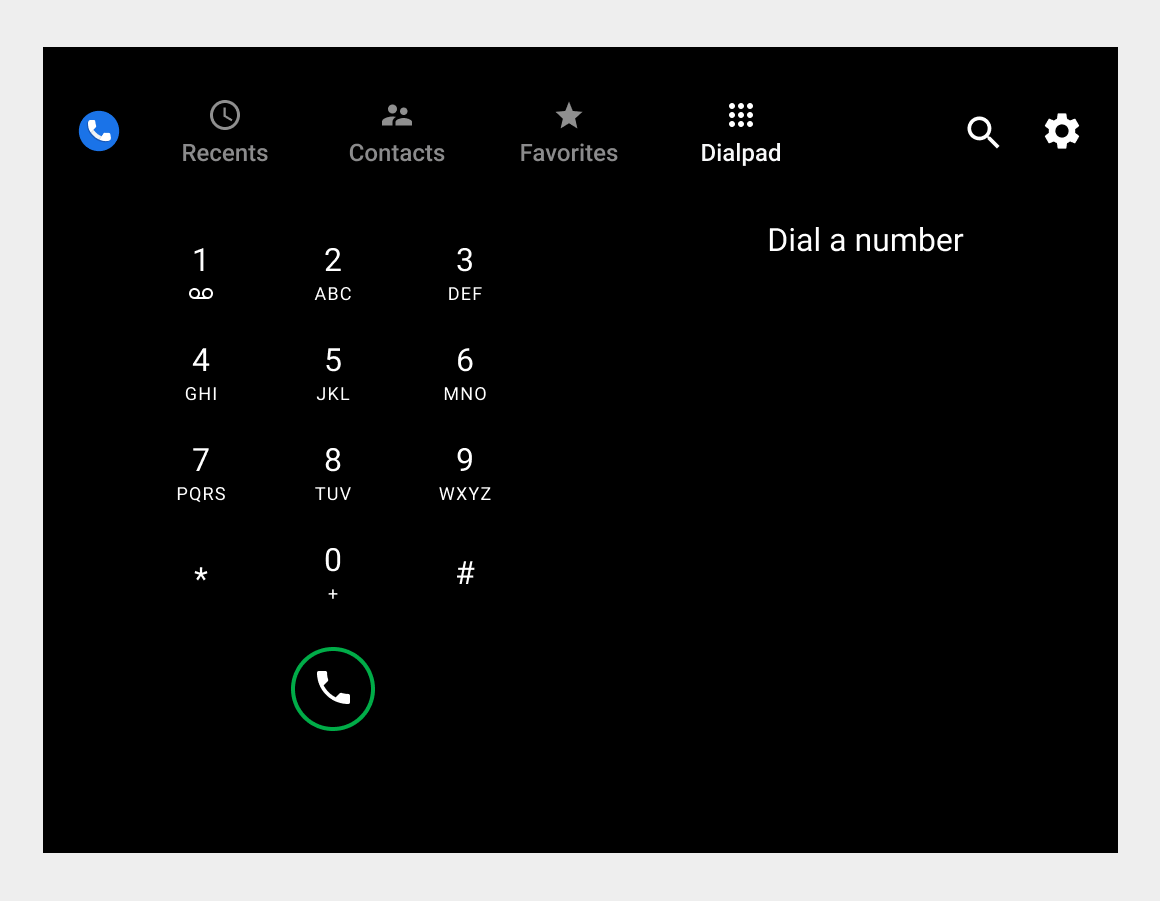
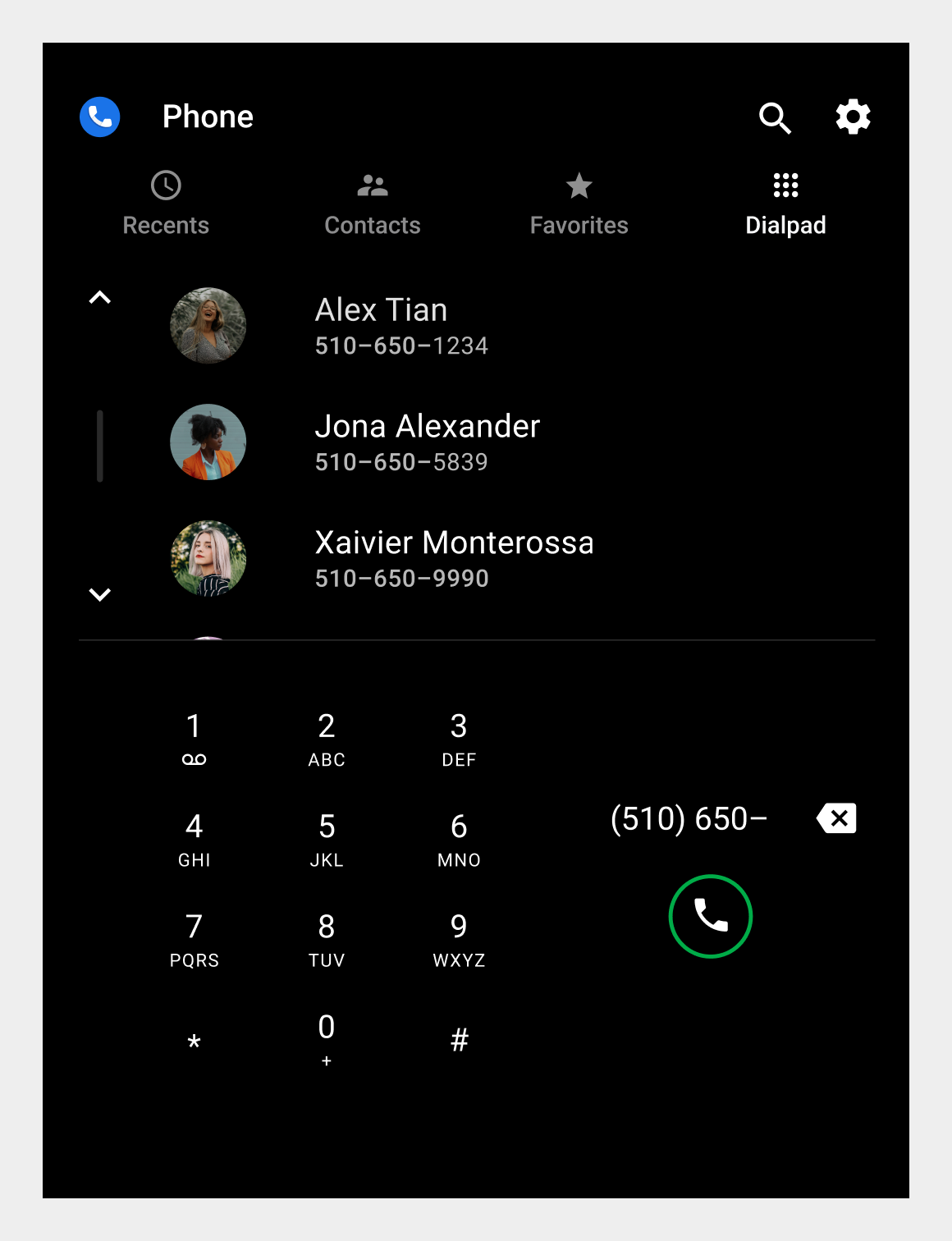
Layar status dalam panggilan dan panel kontrol
Saat pengguna melakukan atau menjawab panggilan dalam Telepon, layar status dalam panggilan akan menampilkan nama kontak, status atau durasi panggilan, dan panel kontrol dalam panggilan untuk pengelolaan panggilan.